Como excluir aplicativos da Samsung Smart TV
É ótimo ter aplicativos instalados em sua smart TV Samsung para todos os serviços de que você gosta. No entanto, como qualquer outro dispositivo, sua tela inicial pode ficar confusa com muitos aplicativos ao longo do tempo. Você também pode estar com pouco espaço e, portanto, incapaz de instalar novos aplicativos.
Felizmente, é fácil desinstalar aplicativos da sua smart TV Samsung. Vamos mostrar como.
Como excluir aplicativos de uma Samsung Smart TV
Para excluir aplicativos da sua TV Samsung, pressione o botão Início no controle remoto e role para o lado esquerdo do menu, onde você encontrará a entrada Aplicativos . Clique aqui para abrir a loja de aplicativos principal.
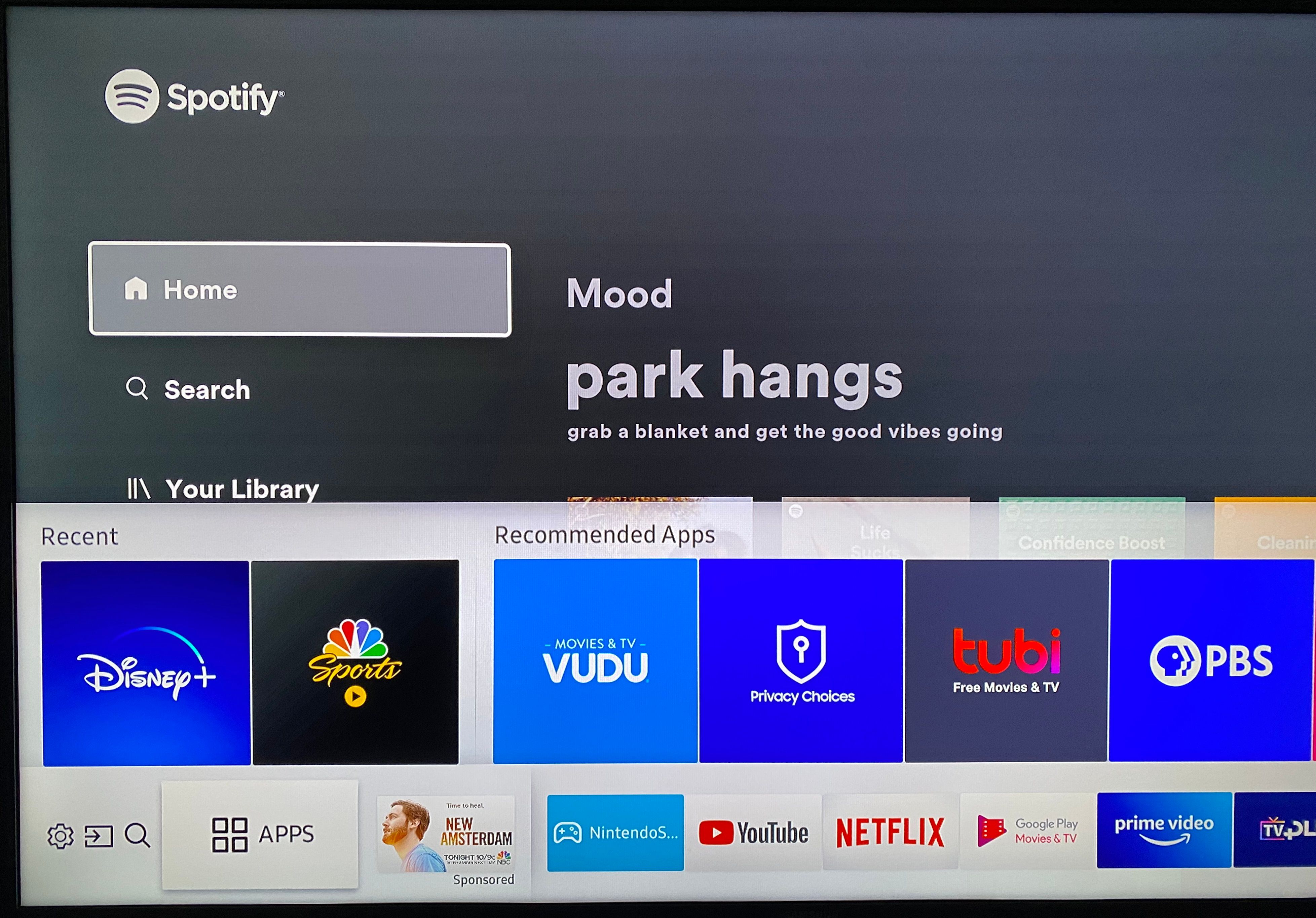
Uma vez lá, selecione o ícone de engrenagem no canto superior direito para abrir a página de Configurações . Isso mostra uma lista de todos os aplicativos instalados em sua TV. Abaixo de cada um, há um menu de rolagem.
Para remover um aplicativo de sua TV Samsung, basta pressionar Excluir abaixo do aplicativo do qual deseja se livrar e, em seguida, confirmar a operação.
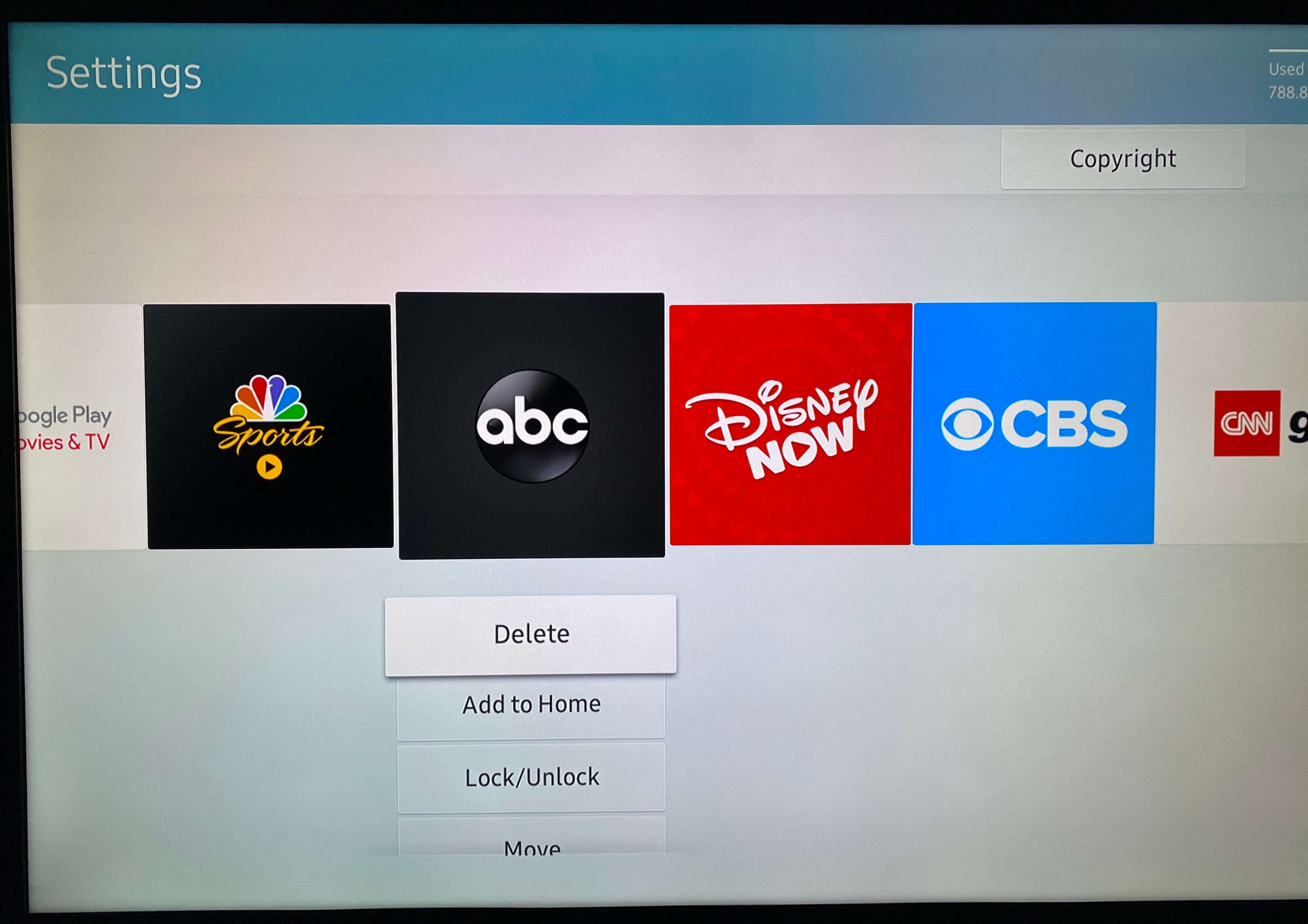
Você verá o espaço disponível na barra superior direita aumentar quando ele for removido. O tamanho de cada aplicativo está listado em sua página de download, permitindo que você verifique se tem o suficiente para os aplicativos que deseja instalar.
Infelizmente, você não pode desinstalar todos os aplicativos da sua TV Samsung. Alguns aplicativos pré-instalados, como Netflix e Hulu, têm a opção Excluir desativada, portanto, você terá que mantê-los por perto.
Para pelo menos tirar isso do caminho, você pode selecionar Mover no mesmo menu e arrastar todos os aplicativos indesejados para um lado.
Como remover aplicativos da tela inicial da TV Samsung
Se você não quiser (ou não puder) desinstalar um aplicativo, ainda poderá ocultá-lo da tela inicial sem removê-lo totalmente. Para fazer isso, pressione Home no controle remoto e vá até o atalho do aplicativo que deseja remover.
Pressione para baixo para revelar um menu abaixo do aplicativo e, em seguida, clique em Remover . Isso mostrará uma janela de confirmação; selecione Remover novamente para retirar o aplicativo da tela inicial.

Você sempre pode adicionar aplicativos novamente visitando as configurações conforme mencionado anteriormente e escolhendo Adicionar à página inicial no menu sob o aplicativo.
Remova aplicativos desnecessários de sua TV Samsung
Embora não seja possível remover todos os aplicativos, agora você sabe desinstalar aplicativos indesejados de uma smart TV Samsung. Remover aplicativos que você não usa deixa espaço para aqueles que você realmente deseja, e você pode ocultar os aplicativos da sua tela inicial se não os usar com muita frequência.
Enquanto isso, se você ficar sem espaço e decidir que é hora de uma nova TV, há muitas opções excelentes disponíveis.
Crédito da imagem: RoSonic / Shutterstock

